Copilot (preview) no novo Microsoft Planner no Teams
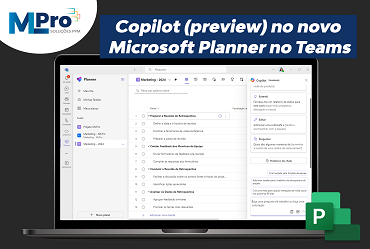
Agora que o novo Microsoft Planner foi totalmente lançado no Microsoft Teams, o Copilot in Planner (preview) está sendo lançado para usuários com uma licença Project Plan 3 ou Project Plan 5.
Com o poder da IA generativa, o Copilot in Planner agiliza o planejamento, o gerenciamento e a execução do seu trabalho, mantendo-o informado à medida que atinge seus objetivos e facilitando o acompanhamento de projetos.
Planejamento
O planejamento é fundamental para qualquer projeto de sucesso. Isso começa com a definição das metas certas e a divisão do trabalho para alcançá-las. Com o Copilot no Planner, as equipes podem gerar e adicionar tarefas, metas e buckets com base nos prompts do usuário e até mesmo criar um plano completo incluindo esses elementos. Você pode pedir ao Copilot para planejar seu próximo projeto e ele começará a gerar a divisão do trabalho.
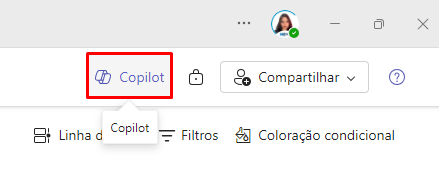
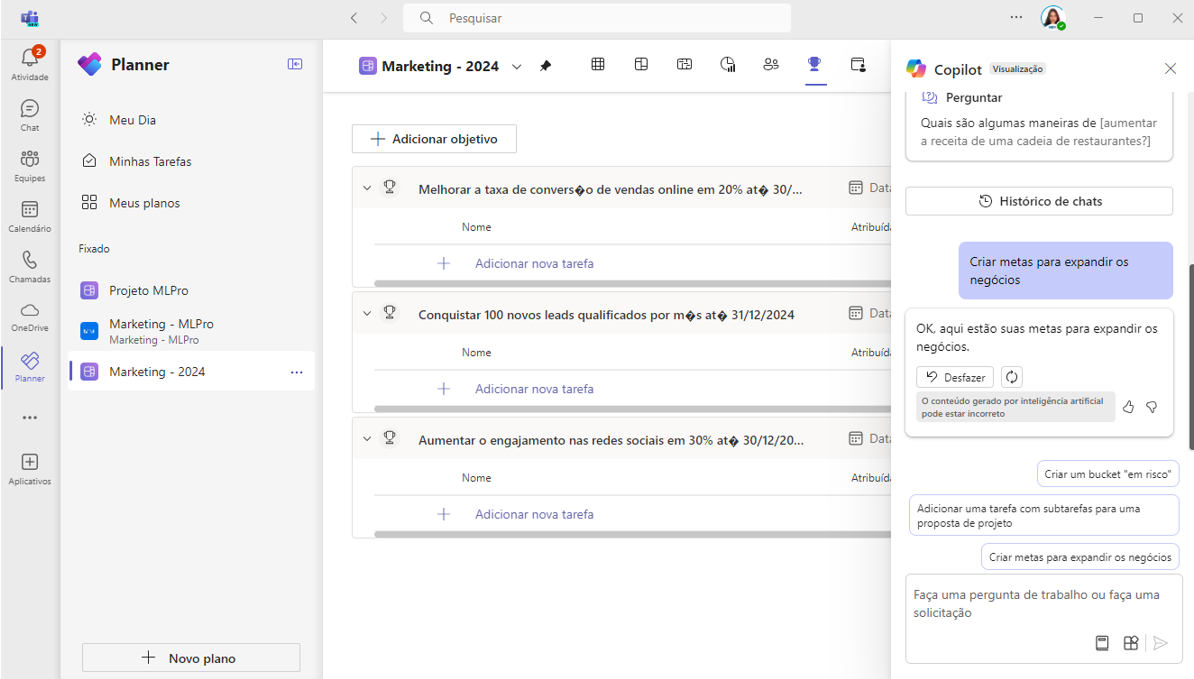
Gestão
A gestão eficaz é a chave para realmente alcançar seus objetivos planejados. Com o Copilot como seu assistente digital, você pode agilizar esse processo e se manter no caminho certo. Ele toma a direção dos usuários, buscando aprovação e feedback para gerenciar como as pessoas e a IA trabalham juntas para alcançar os objetivos.
Quando é hora de triar um problema, expandir o escopo ou fazer outras alterações no plano, o Copilot pode ajudar a controlar uma nova meta, identificar quais tarefas estão atrasadas ou quais membros da equipe têm a maior carga de trabalho.
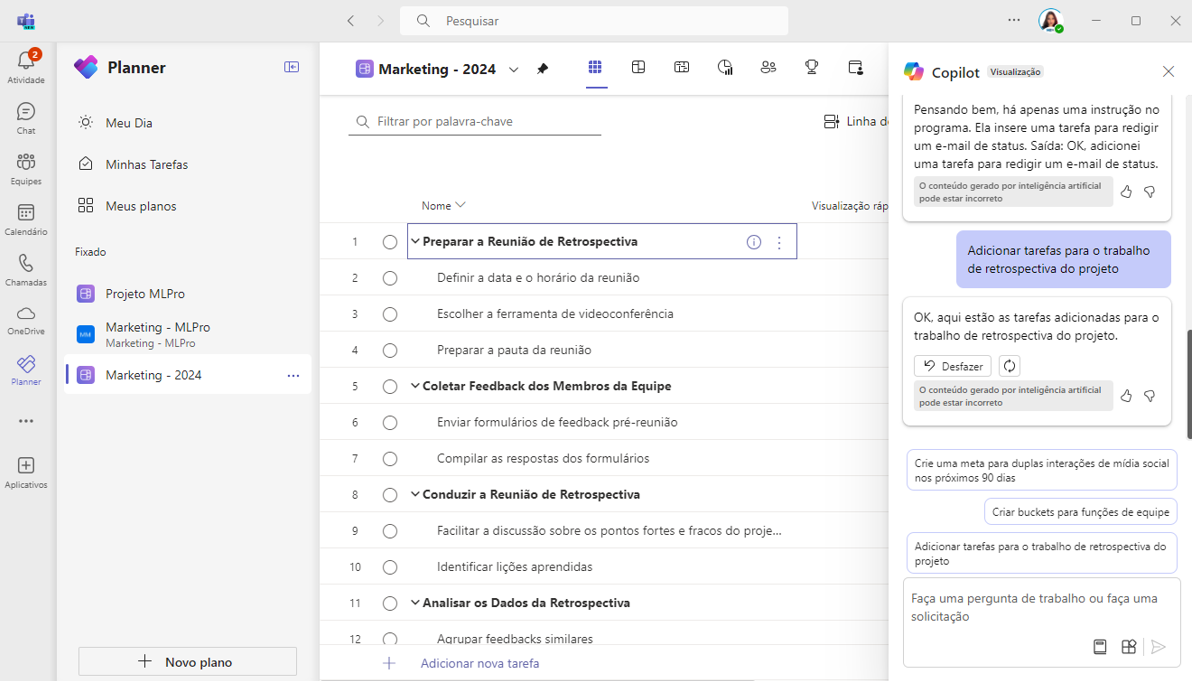
Acompanhamento
Pode ser um desafio manter-se informado sobre planos ocupados ou complexos. O Copilot ajuda você a revelar rapidamente as informações de que precisa. Com base no seu plano, ele fornece respostas a perguntas sobre progresso, prioridades, carga de trabalho e muito mais.
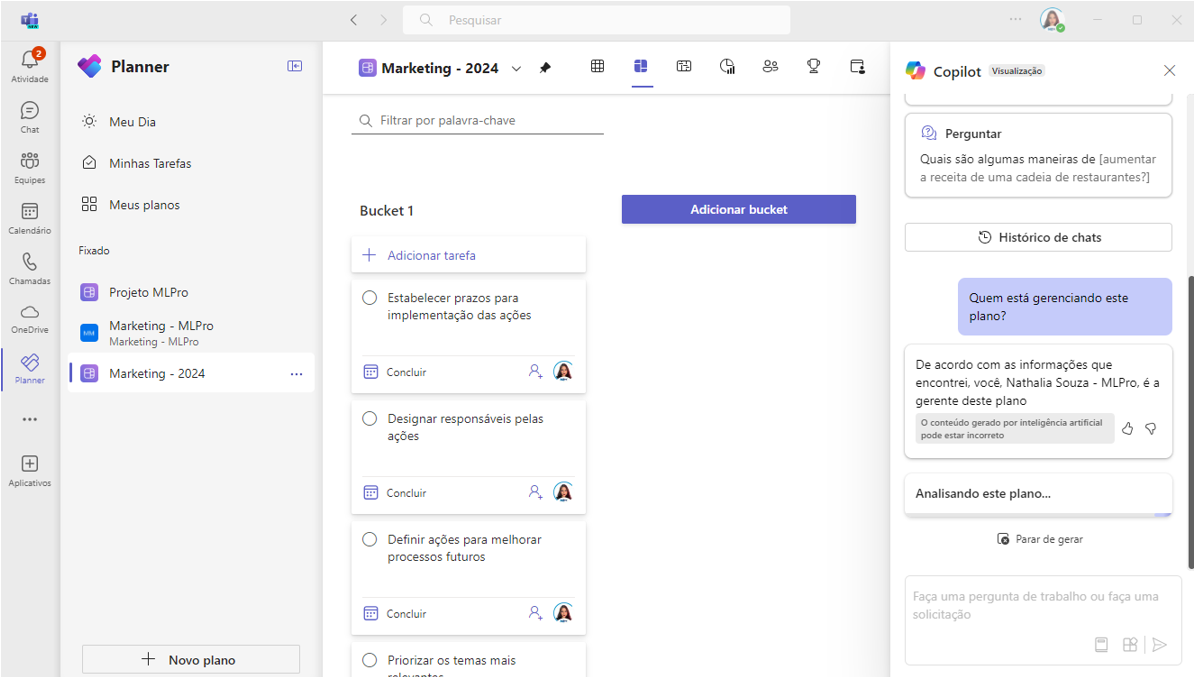
Você pode pedir ao Copilot no Planner para:
- Começar com um plano: O Copilot pode gerar um plano para você, incluindo metas, tarefas e subtarefas e buckets.
- Gerenciar seu plano: À medida que seu plano evolui, o Copilot pode ajudar a sugerir novas tarefas para você com base em suas novas metas e mantê-lo organizado com novos buckets quando necessário.
- Acompanhar o progresso: O Copilot pode responder a perguntas sobre seu plano e ajudá-lo a se manter informado sobre os últimos desenvolvimentos.
Como saber se o Copilot no Planner está disponível para você
Se você tiver uma licença do Project Plan 3, Project Plan 5 ou uma avaliação de licença Premium, poderá verificar se já tem acesso à experiência de visualização do Copilot no Planner no Teams seguindo a etapa abaixo.
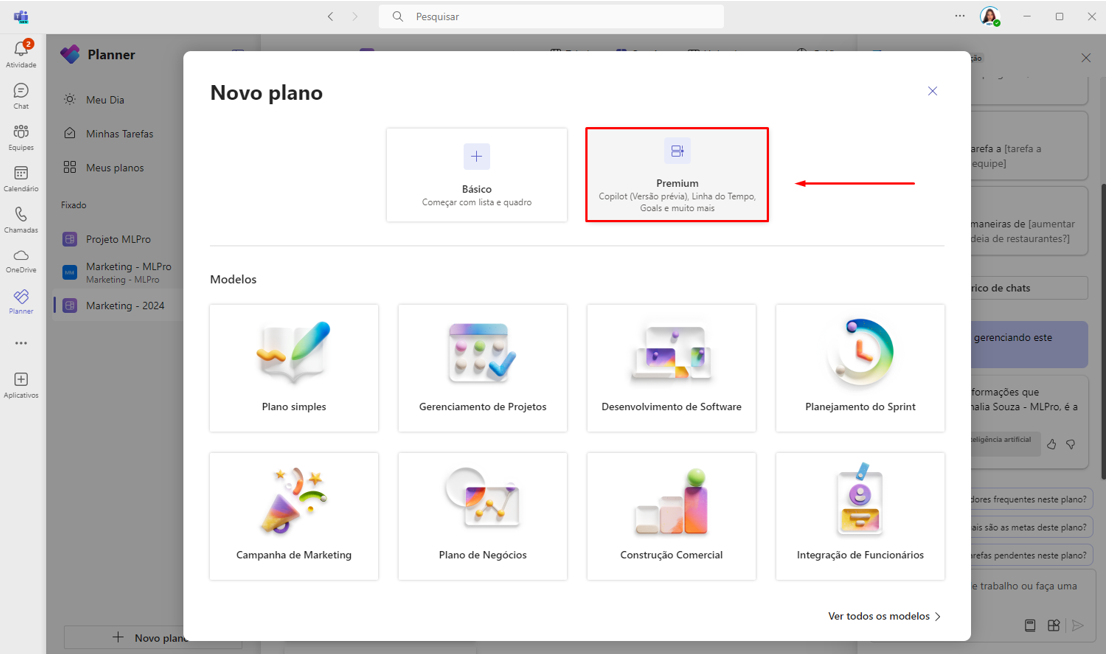
Se você tiver acesso ao Copilot, verá o botão de visualização do Copilot no canto superior direito. Lembrando que ele está sendo disponibilizado gradativamente aos usuários.
Gostou do artigo? Quer saber mais sobre este recurso? Acesse o artigo oficial da Microsoft.
E caso tenha se interessado e queira uma apresentação dos nossos produtos, fique à vontade para agendar um horário conosco no link a seguir: Apresentação Microsoft PPM Easy